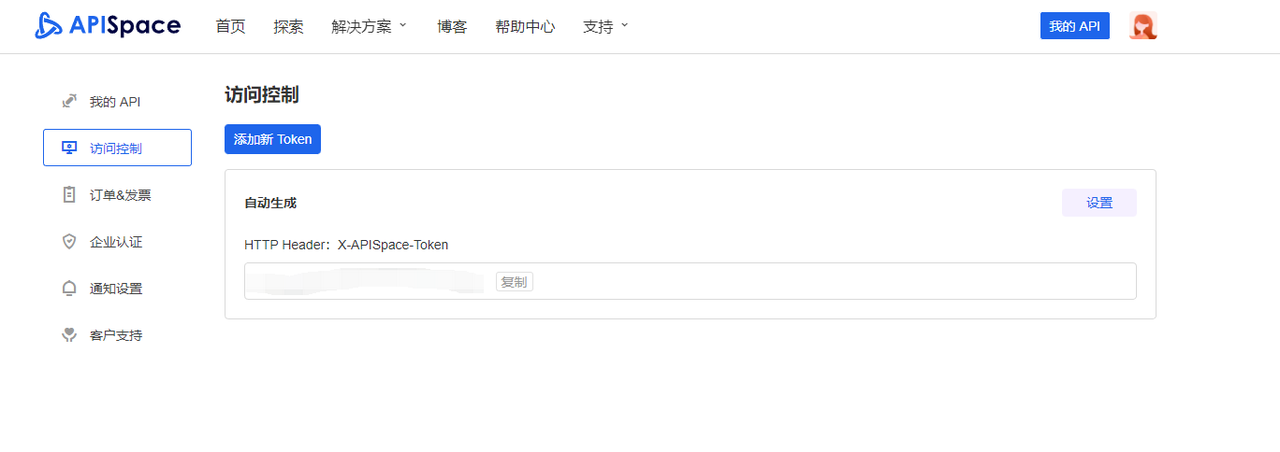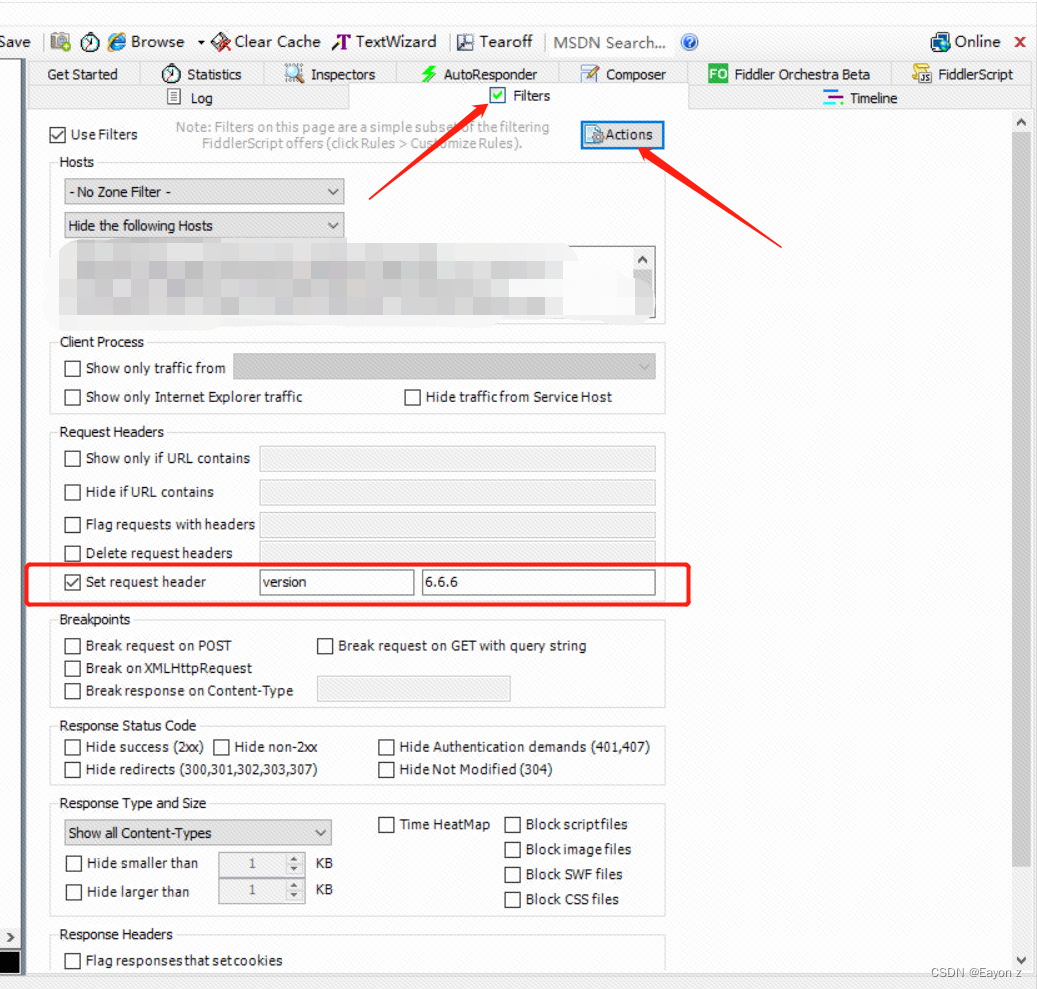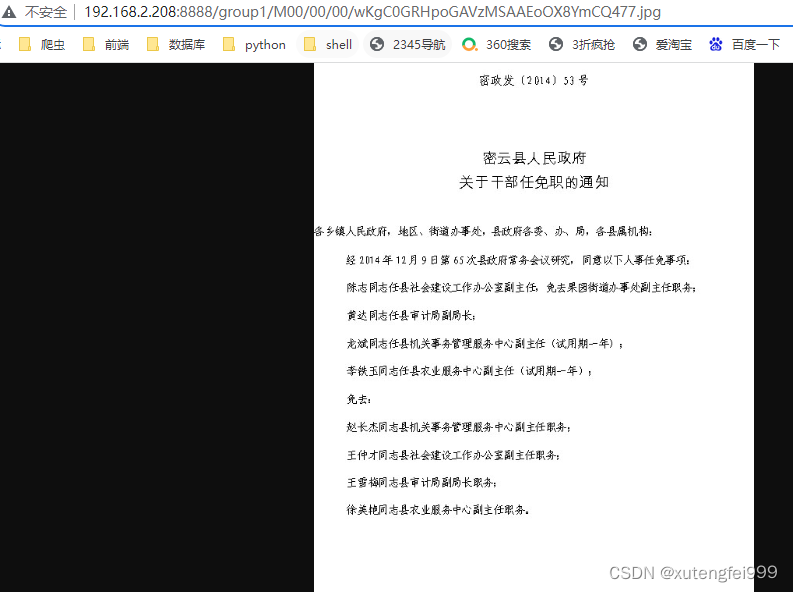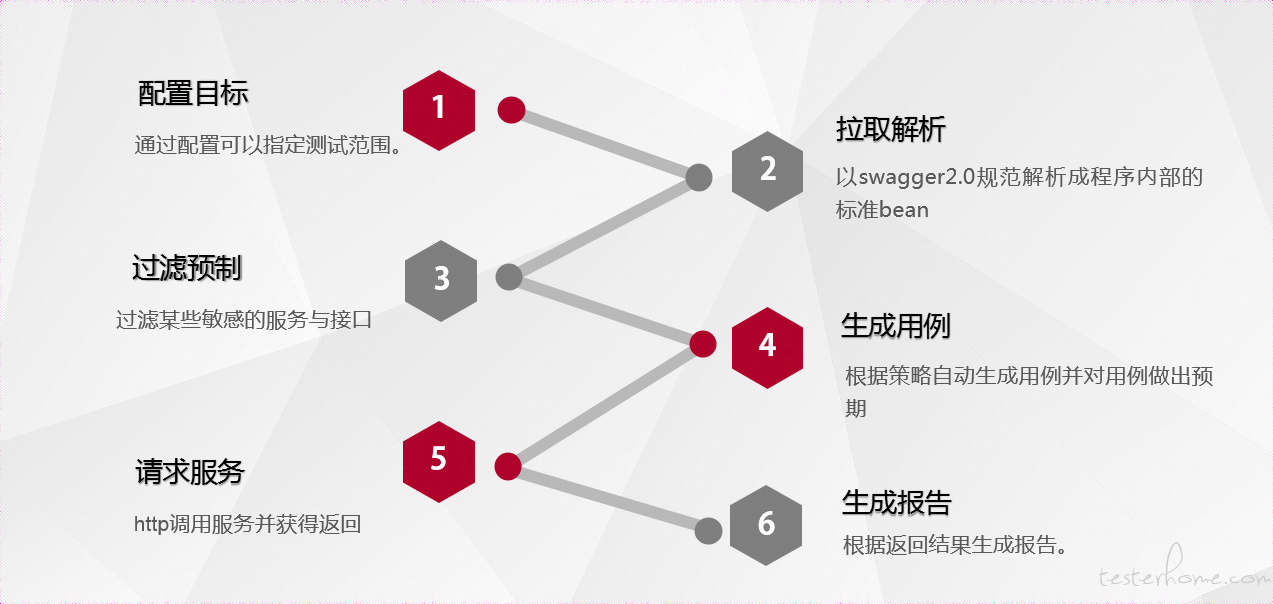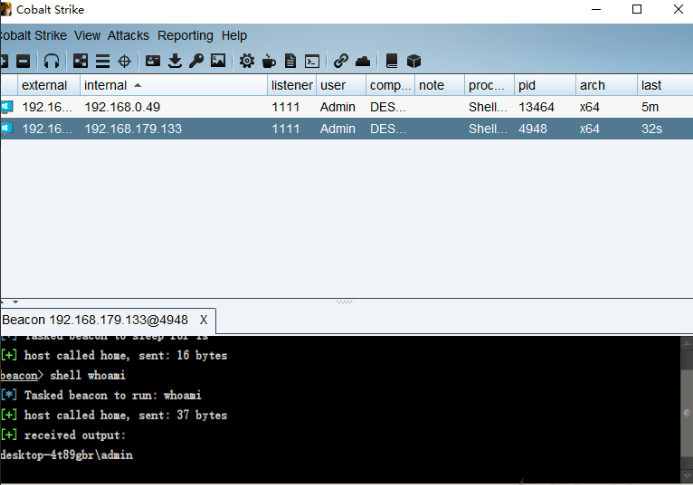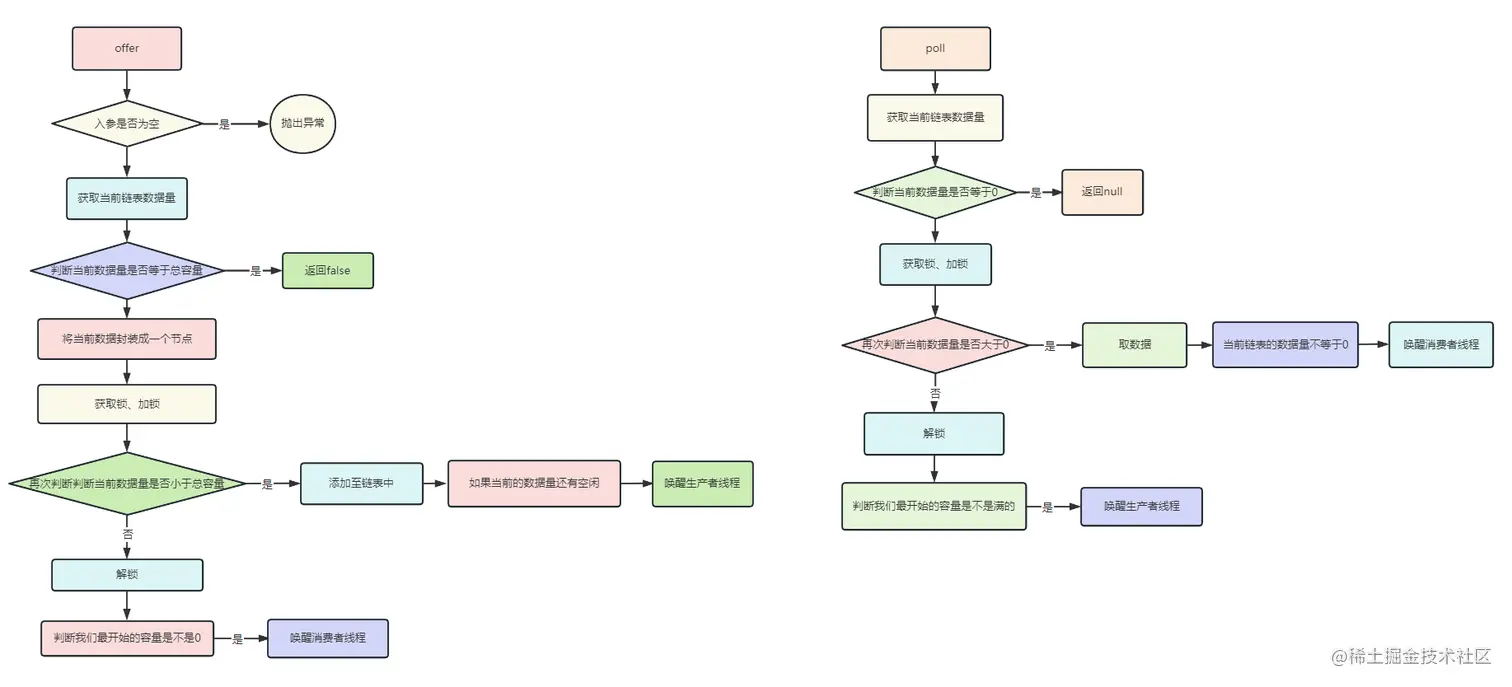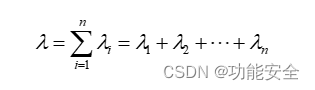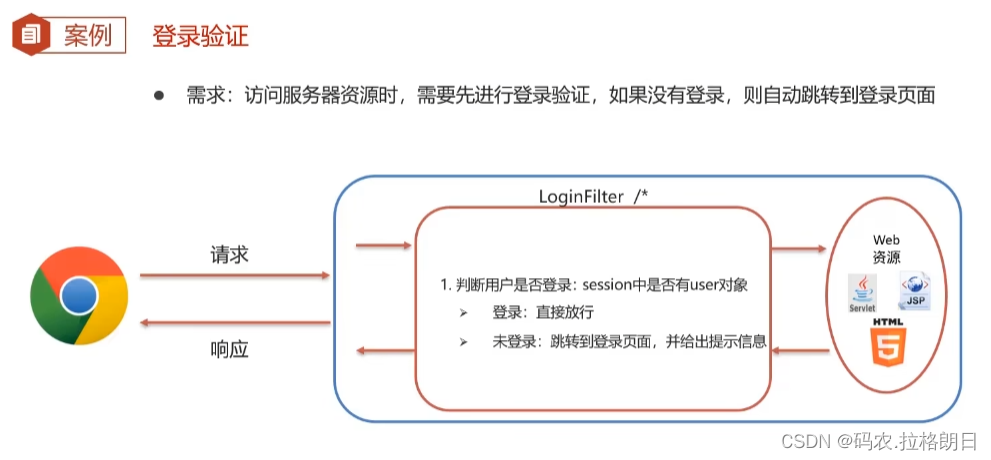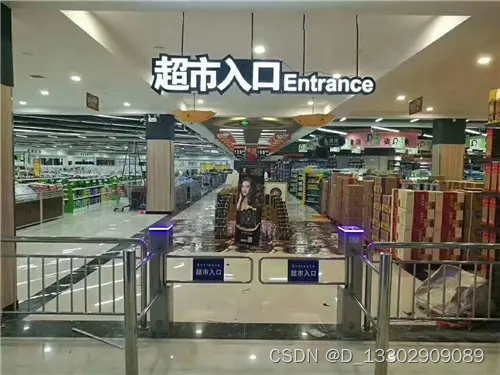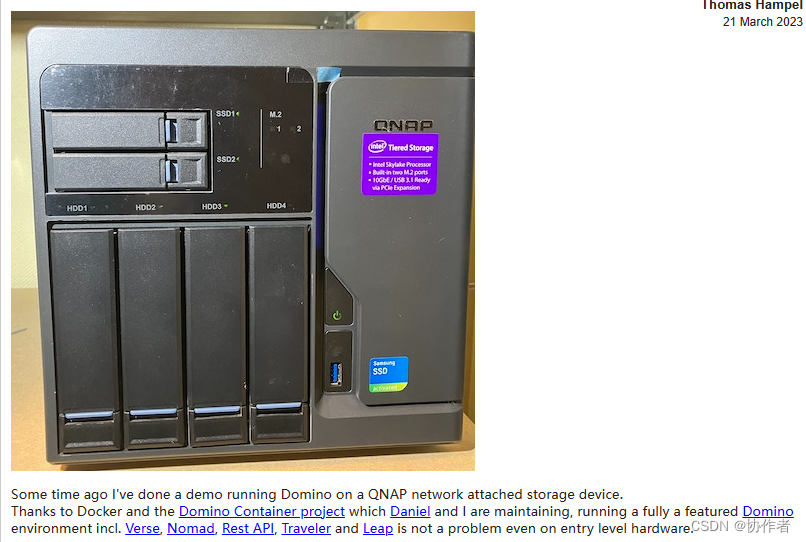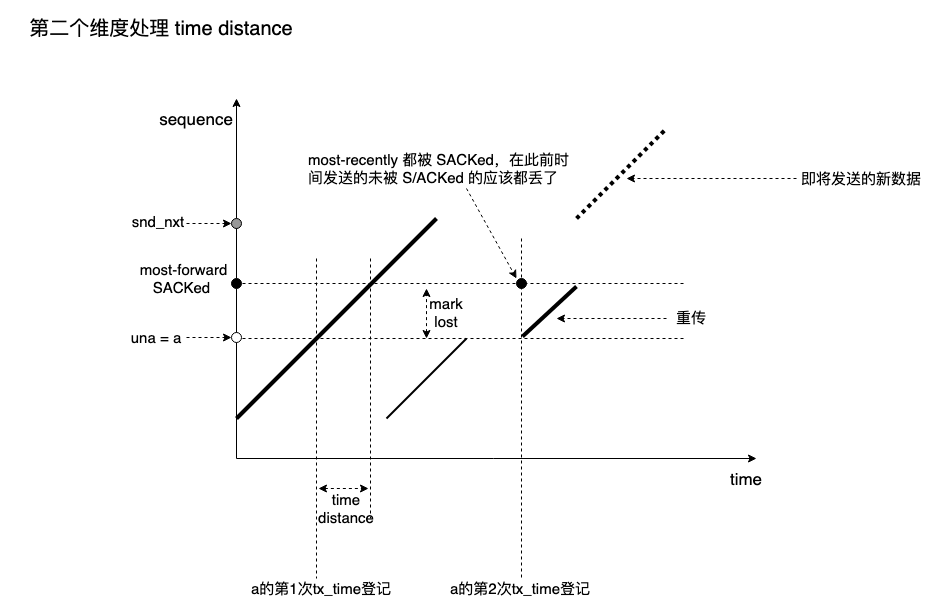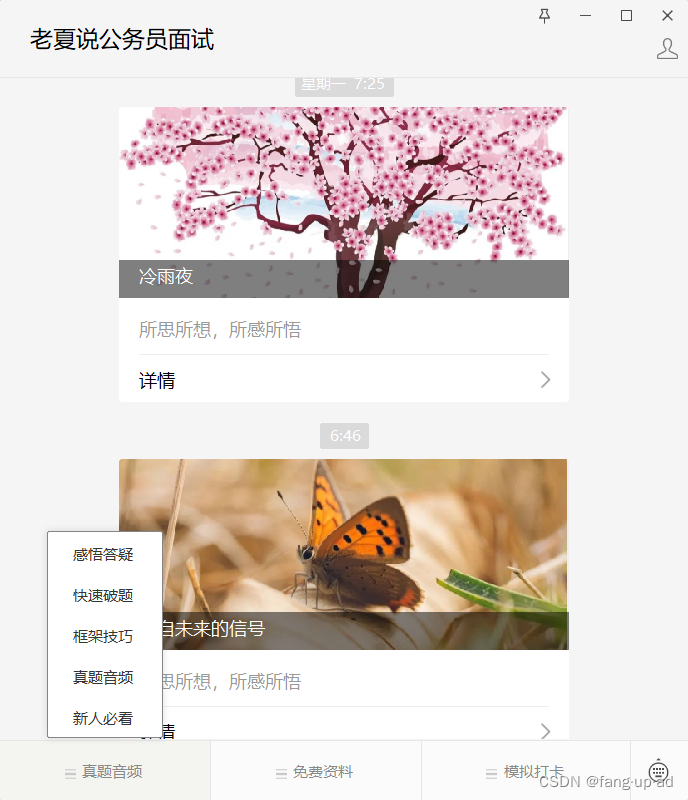案例:录屏时怎么录电脑摄像头?
【很多时候我不仅仅需要录制电脑屏幕,还需要在录屏时录入人像,可是我的录屏软件不支持录制人脸。有没有好用的电脑录屏带人脸的屏幕录制工具介绍?】
无论是教学、游戏直播、软件开发、视频制作还是工作展示等,录屏软件都可以轻松帮助我们记录下电脑屏幕上的内容。但有时候,除了录制电脑屏幕之外,还需要录入人脸。那有没有好用的电脑摄像头录像软件?下文这一款就很不错,快来看看吧!

录摄像头录像软件哪款好用
小伙伴们平常会使用QQ录屏、Xbox Game Bar等对电脑屏幕进行录制。但是这些软件不支持录入人脸。
想要录制电脑摄像头,您需要一款支持摄像头录制的录屏工具。录摄像头录像软件哪个好?小编觉得数据蛙录屏软件(有专业的摄像头录制模式)就很不错!
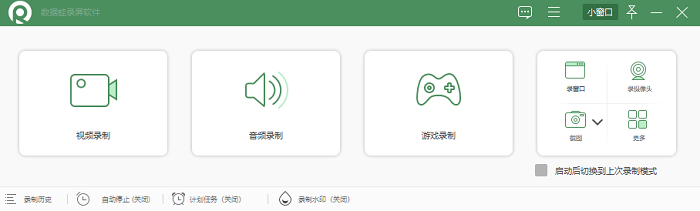
好用的录摄像头录像软件分享
数据蛙录屏软件是一款免费的摄像头录像软件,在它的八大录制模式中,就有专业的录摄像头模式,您可以在软件主界面的右上方找到它。
想要使用此软件,您需要在网页上搜索“数据蛙录屏软件”,然后把它下载安装到您的电脑。

操作环境:
演示机型:联想Ideapad 700-15ISK-IS
系统版本:Windows 10
软件版本:数据蛙录屏软件
(一)专业录摄像头模式
当您只需要录入人像时,可以使用此软件的录摄像头模式。
如何进行单独的人脸录制?具体操作步骤如下:
步骤1.点击【录摄像头】,进入此模式,您可以通过手动调整摄像头分辨率,或者下拉选择软件预设的摄像头分辨率。如果您需要录入讲话的声音,还可以开启麦克风并调整其音量。
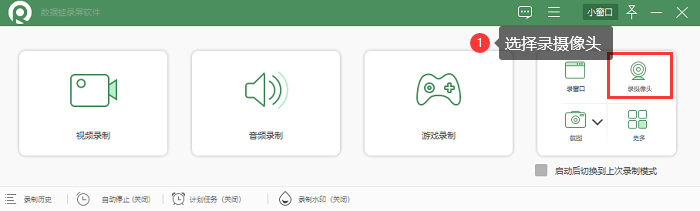
步骤2.点击【属性】,还可以对一些视频参数进行调整。
步骤3.点击左上角红色【录制】按钮开始录制。
(二)画中画录制模式
除了单独对摄像头进行录制之外,我们有时候还需要在录制电脑屏幕的时候,录入人脸,即录制画中画。
如何进行画中画录制?使用摄像头录像软件的详细操作步骤:
步骤1.点击【视频录制】,开启摄像头。调整摄像头的大小和位置,设置麦克风、扬声器等其他参数。

步骤2.点击【REC】按钮开始录制。录制结束后还可以对录屏进行剪辑。
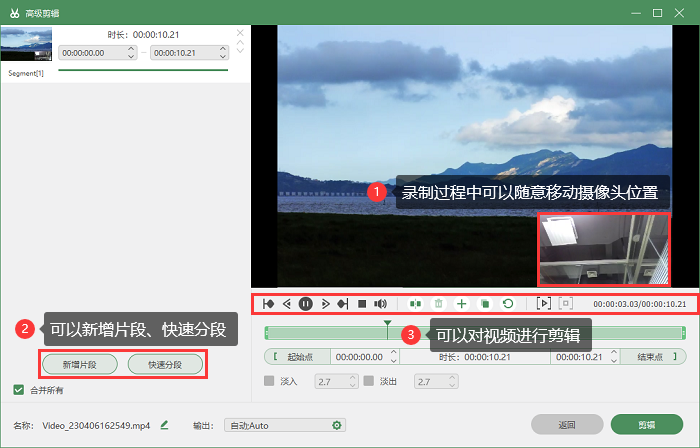
(三)数据蛙录屏软件的其他特点
除了支持录制摄像头和画中画之外,数据蛙录屏软件还有着以下特点:
- 还支持锁定窗口录制、排除窗口录制、视频录制等。
- 支持无水印录制视频。
- 可以长时间录制视频(不限时长)。
- 能够支持输出多种视频格式、音频格式,满足不同的录制需求。
结论
但很多小伙伴不知道哪款支持摄像头录制的软件比较好用?上文小编给大家介绍了一款好用的摄像头录像软件——数据蛙录屏软件,它可以帮助您录制摄像头或者带人脸的电脑录屏。它的特点小编也在上文简单列出,感兴趣的小伙伴可以下载使用哦!
往期回顾: